Windows 10 es el último y el mejor en la larga línea de sistemas operativos ofrecidos por Microsoft. Se actualiza constantemente y muchas correcciones de errores se ofrecen en estas actualizaciones. Los puertos son utilizados por todas las aplicaciones para comunicarse con internet. Estos puertos deben ser abiertos por la aplicación, automáticamente o, en algunos casos, manualmente, por el usuario.,
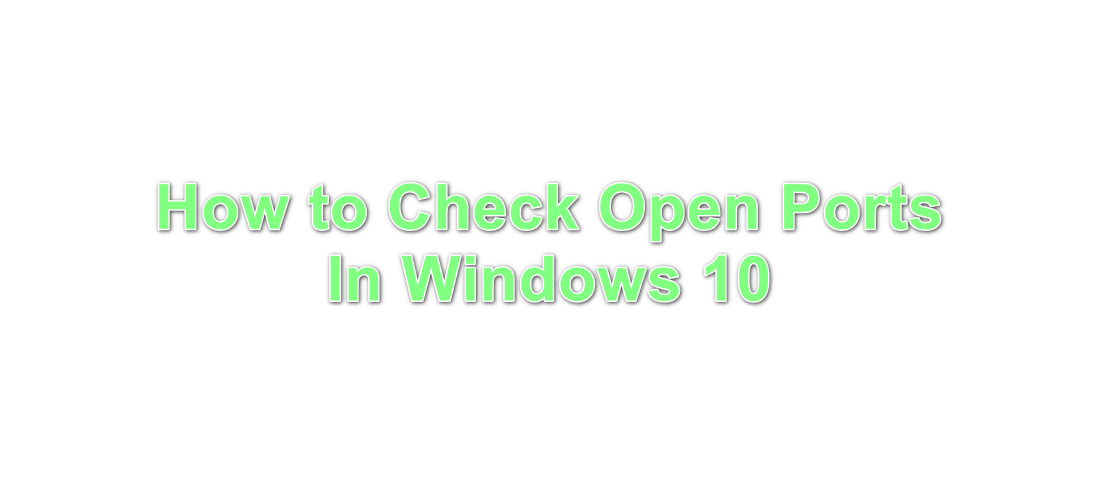
sin embargo, en la mayoría de los casos, los puertos se abren automáticamente y no se informa al usuario sobre los puertos que se abren cuando se instala una aplicación. Por lo tanto, en este artículo, discutiremos el método para verificar qué puertos se han abierto en su computadora. Asegúrese de seguir las instrucciones con cuidado y precisión para evitar conflictos.
Cómo Comprobar los Puertos Abiertos en Windows 10?,
todas las aplicaciones instaladas en su computadora que se está comunicando con internet necesitan acceder a un puerto en su computadora para hacerlo. Windows registra las aplicaciones que escuchan en un puerto y este registro puede ser verificado por el usuario en cualquier momento. Hay, sin embargo, muchos métodos para comprobar este registro. En este artículo, hemos enumerado dos de los más fáciles que no requerirán la instalación de ninguna aplicación de terceros.,
Método 1: Usando el comando AB
para identificar la aplicación que está escuchando un puerto en particular en nuestro equipo, usaremos el comando» AB » en el símbolo del sistema. Esto listará el nombre del ejecutable que ha hecho la solicitud para escuchar en el puerto. Para ello:
- pulse «Windows» + » R » para abrir el indicador de ejecución.
- escriba » cmd «y presione» Shift » + «Ctrl» + «Enter» para proporcionar privilegios administrativos.,

escribiendo cmd en el símbolo del sistema Run y presionando» Shift «+» Ctrl » + «Enter» - escriba el siguiente comando y presione» Enter » para ejecutarlo.
netstat -ab
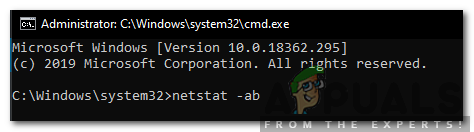
Escribir en el comando y ejecutarlo - Espere a que la lista que se muestra, el nombre del ejecutable que se muestra a continuación la información del puerto.,

el nombre del ejecutable se muestra debajo de la información del puerto
Método 2: Usando el comando aon
se puede utilizar para identificar el proceso que está escuchando en un puerto en particular. Este comando mostrará el número PID en lugar del nombre del ejecutable. Para utilizar este comando:
- Presione «Windows» + «R» para abrir la Ejecución de comandos.,
- Type in «Cmd” and press «Shift” + «Ctrl” + «Enter” to provide administrative privileges.

Typing cmd in the Run Prompt and pressing «Shift”+ «Ctrl” + «Enter” - Type in the following command and press «Enter” to execute it.
netstat -aon
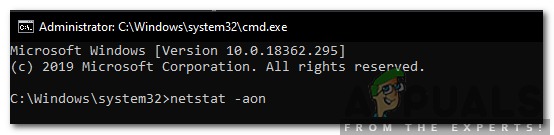
Typing in the command and pressing «Enter” to execute it., - La lista se mostrará con un número PID al final.
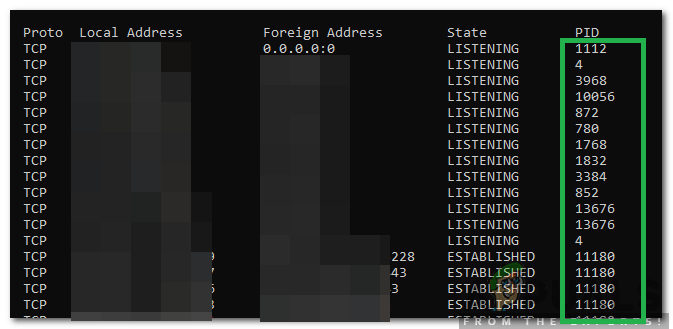
PID números que aparecen al final de la lista - anote el número de PID, presione «Windows» + «X» y seleccione «Administrador de Tareas».

seleccionar el Administrador de tareas después de presionar Windows + X - haga clic en» Detalles » para ver todos los ejecutables en ejecución.,
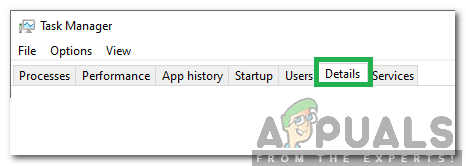
haciendo clic en «Detalles» en el administrador de tareas - haga clic con el botón derecho en el ejecutable que coincide con el número y seleccione «Abrir ubicación del archivo».
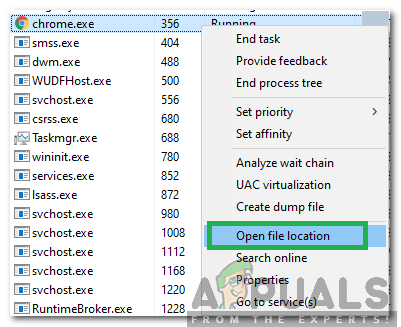
click Derecho en el proceso y seleccionando «Abrir Ubicación del Archivo» - se abrirá la ubicación de la aplicación que está escuchando en el puerto.,